截图快捷键手机vivo
智能手机的日常使用中,截图功能是一项非常实用且频繁被用到的操作,对于vivo手机用户而言,掌握多种截图快捷键和方法,可以大大提高操作效率和便捷性,下面将详细介绍vivo手机的截图快捷键及其使用方法:

物理按键截屏
-
组合键截屏:这是最基础也是最常用的截图方式,同时按住手机的“电源键”和“音量-键”,持续约1-2秒钟,屏幕便会自动闪烁并保存当前画面为截图,这种方式适用于所有vivo手机型号,操作直观,易于上手。
-
Funtouch OS 3.2以下系统:对于部分老款vivo手机或仍在使用虚拟按键的用户,只需同时按下“电源键”和“音量下键”,听到咔嚓一声,即可完成截屏。
手势截屏
-
三指上滑截屏:在支持该功能的vivo手机上,用户可以通过设置开启“三指上滑截屏”,具体操作步骤为:进入手机设置,搜索“截屏”选项,找到并开启“三指上滑截屏”功能,设置完成后,只需用三个手指同时从屏幕底部上滑,即可快速完成截屏,这种方式更加便捷,适合单手操作。
-
区域截屏:在支持截屏的界面,屏幕中间“三指下滑并按住”或“三指长按”,可触发区域截屏,触发后,用户可以自定义截屏区域及形状,灵活捕捉所需内容。

控制中心与智能侧边栏截屏
-
控制中心截屏:从屏幕顶部状态栏右侧下滑,呼出控制中心,在控制中心中,找到“超级截屏”或“截屏”选项(如果未显示,需前往设置添加),点击即可完成截屏,控制中心还提供了“长截屏”、“矩形截屏”、“趣味截屏”等多种截屏方式供用户选择。
-
智能侧边栏截屏:部分vivo机型支持智能侧边栏功能,用户可以将“截屏”工具添加到侧边栏快捷入口中,需要时直接点击侧边栏上的截屏图标即可,实现秒速截屏。
悬浮球与定时截屏
-
悬浮球截屏:部分vivo手机支持通过悬浮球进行截屏,用户需要先在手机设置中开启悬浮球功能,并设置截屏为悬浮球的一个快捷操作,设置完成后,点击悬浮球并选择截屏选项,即可轻松完成截图。
-
定时截屏:在设置中找到“截屏”选项,开启“定时截屏”功能,并设定好延时时间(如3秒),到达设定时间后,手机将自动完成截屏,方便用户在无法即时操作时也能捕捉到重要瞬间。
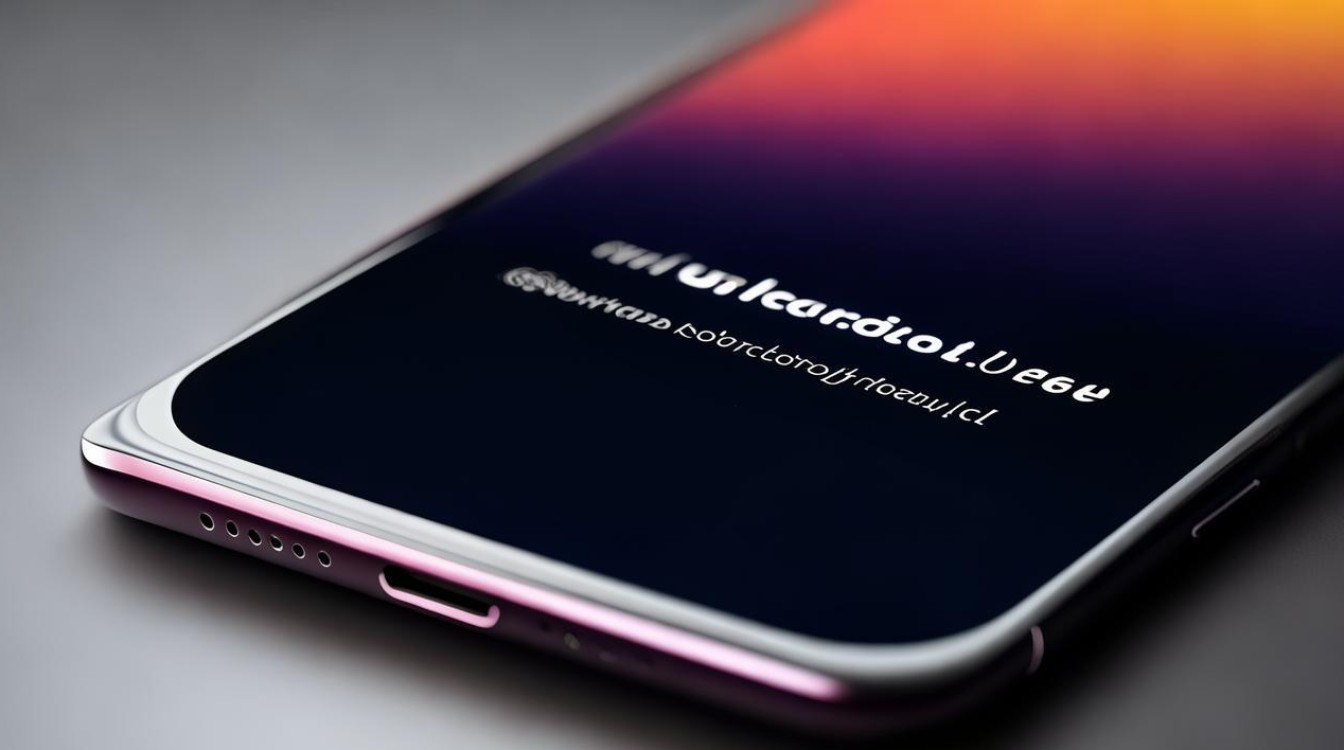
超级截屏与趣味截屏
-
超级截屏:vivo手机的“超级截屏”功能提供了更为丰富的截屏选项,除了常规的截屏外,还包括长截屏、矩形截屏、趣味截屏等,长截屏适用于截取聊天记录、网页等超长内容;矩形截屏允许用户自定义截屏区域;趣味截屏则提供了多种截图样式,如圆形、心形等,增加了截屏的趣味性。
-
趣味截屏:在“超级截屏”菜单内,用户还可以尝试“涂鸦截屏”、“套索截屏”等趣味截屏方式,这些功能可以在截屏的同时进行标注、裁剪或添加创意元素,让截屏更加生动有趣。
| 截图方式 | 操作步骤 | 适用场景 |
|---|---|---|
| 物理按键截屏 | 同时按住“电源键”和“音量-键” | 所有vivo手机型号,快速直接 |
| 三指上滑截屏 | 设置开启后,三指上滑 | 单手操作,便捷高效 |
| 控制中心截屏 | 下滑控制中心,点击“超级截屏” | 快速访问,多种截屏方式 |
| 智能侧边栏截屏 | 添加截屏工具至侧边栏,点击图标 | 秒速截屏,方便快捷 |
| 悬浮球截屏 | 开启悬浮球功能,设置截屏快捷操作 | 个性化设置,轻松截屏 |
| 定时截屏 | 设置延时时间,自动截屏 | 无法即时操作时捕捉重要瞬间 |
| 超级截屏 | 控制中心或智能侧边栏进入,选择截屏方式 | 长截屏、矩形截屏、趣味截屏等 |
vivo手机提供了多种截图快捷键和方法,以满足不同用户的个性化需求,无论是追求操作简便的物理按键截屏、手势截屏,还是注重个性化和趣味性的超级截屏、趣味截屏,都能让用户在享受科技带来的便捷的同时,轻松捕捉每一个
版权声明:本文由环云手机汇 - 聚焦全球新机与行业动态!发布,如需转载请注明出处。


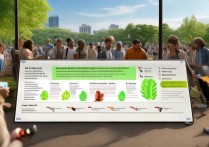
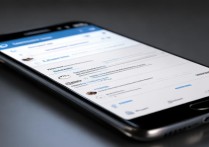


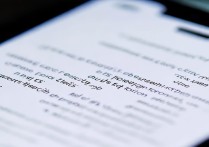





 冀ICP备2021017634号-5
冀ICP备2021017634号-5
 冀公网安备13062802000102号
冀公网安备13062802000102号